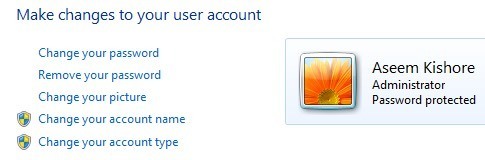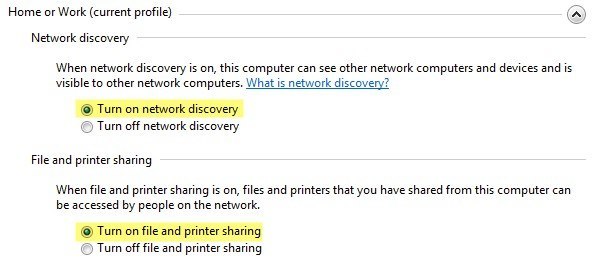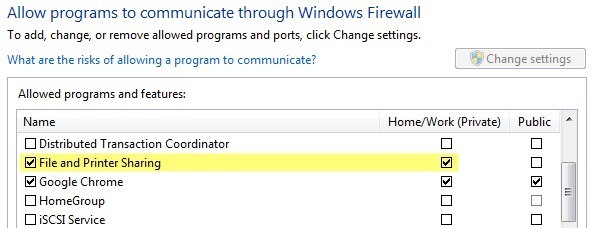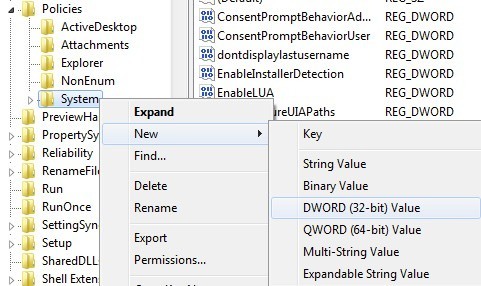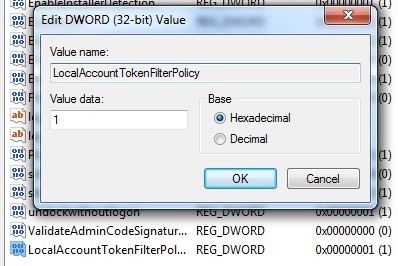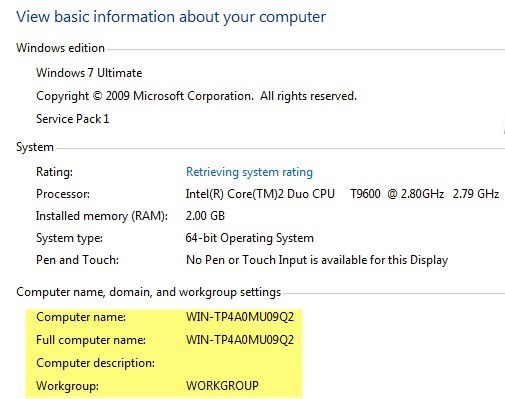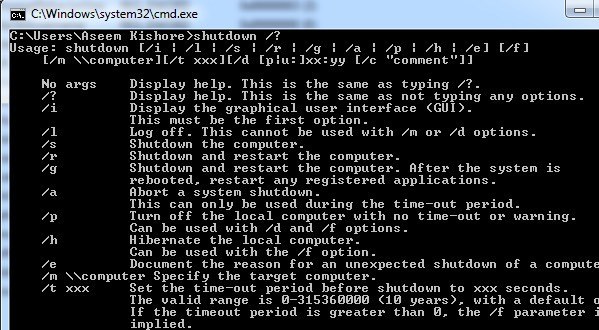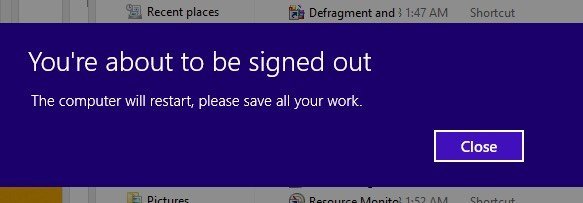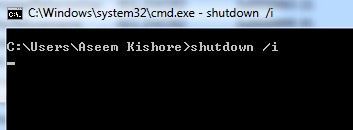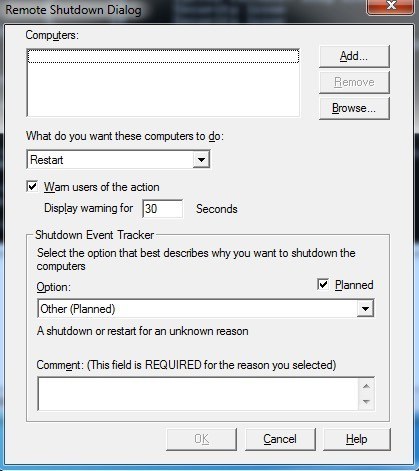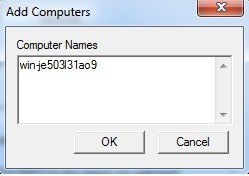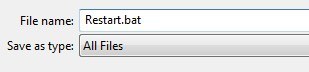Artikel ini akan menunjukkan kepada Anda cara menggunakan alat perintah remote shutdown pada Windows untuk mematikan atau me-restart komputer lokal atau jaringan dari jarak jauh. Ini terkadang sangat berguna jika Anda memiliki banyak komputer di rumah atau di jaringan Anda yang ingin Anda matikan atau dihidupkan ulang secara cepat.
Anda bahkan dapat mematikan komputer dari jarak jauh melalui Internet, tetapi pertama-tama Anda harus VPN ke jaringan atau ke komputer target yang ingin Anda matikan. Saya tidak akan membahas VPN dalam artikel ini, tetapi jika itu adalah sesuatu yang ingin Anda lakukan, jangan ragu untuk Google.
Anda dapat melakukan shutdown jarak jauh dari command prompt menggunakan perintah shutdown dan switch yang terkait, dari kotak dialog remote shutdown, atau dari file batch. Saya akan membahas ketiga metode di artikel ini.
Ikhtisar Pematian Jarak Jauh
Agar ini berfungsi, ada beberapa langkah yang harus Anda selesaikan dulu jika tidak Anda Akan terus-menerus mendapatkan pesan kesalahan Access is Denied (5)dan ini akan membuat Anda marah.
Langkah 1: Pertama, agar dapat dari jarak jauh mematikan komputer di jaringan Anda, Anda harus memastikan Anda memiliki akses Administratif ke komputer target. Jika Anda berada di jaringan rumah, cara terbaik untuk melakukan ini adalah memastikan semua komputer berada dalam workgroup yang sama dan bahwa mereka semua memiliki setidaknya satu akun Administrator dengan nama pengguna dan kata sandi yang sama.
Anda tidak harus menggunakan akun administrator internal di kedua komputer agar berfungsi, tetapi akun pengguna yang Anda gunakan di kedua komputer harus menjadi bagian dari grup Administrator di komputer lokal. Jika Anda pergi ke Control Panel dan mengklik Akun Penggunadan mengatakan Administratoratau Administrator Lokal, Anda baik-baik saja. Sekali lagi, nama-nama akun pengguna dan kata sandi harus sama.
Jika Anda berada di lingkungan perusahaan dengan domain , Anda mungkin ingin masuk menggunakan akun administrator domain. Dengan menggunakan kredensial itu, Anda harus dapat mematikan komputer lain di jaringan, meskipun mereka masuk menggunakan kredensial yang berbeda.
Langkah 2: Langkah kedua adalah mengubah di Berbagi File dan Printerdan untuk memperbolehkannya melalui firewall Windows. Untuk melakukan ini, buka Panel Kontrol dan klik Jaringan dan Pusat Berbagiterlebih dahulu. Klik tautan Ubah setelan berbagi lanjutandi menu sebelah kiri dan pilih tombol radio untuk Aktifkan penemuan jaringandan Aktifkan berbagi file dan printer.
Kembali ke jendela Control Panel utama dan klik pada Windows Firewall. Klik pada Izinkan program atau fitur melalui Windows Firewalldi menu sebelah kiri.
Pastikan Anda hanya memeriksa kotak Beranda / Kerja (Pribadi)dan bukan Publik. Anda tidak perlu membiarkan hal lain melalui firewall. Anda mungkin membaca di situs lain untuk mengizinkan WMI, Remote Shutdown, Network Discovery, dll, tetapi saya telah mengujinya tanpa ini dan itu berfungsi dengan baik.
Langkah 3: Terakhir, jika Anda mencoba untuk menargetkan komputer Windows Vista, Windows 7 atau Windows 8 dari jarak jauh, Anda perlu memodifikasi registri. Kecuali Anda melakukan ini, itu tidak akan berhasil. Anda hanya akan mendapatkan pesan Access is Denied tidak peduli apa.
Buka registry editor dengan masuk ke Mulai dan ketik regedit. Sekarang arahkan ke kunci berikut:
HKEY_LOCAL_MACHINE - SOFTWARE - Microsoft - Windows - CurrentVersion - Policies - System
Klik kanan pada System di sisi kiri dan pilih New-DWORD (32-bit) Value.
A nilai baru akan muncul di bagian bawah di jendela kanan dan teks akan disorot. Ubah nama menjadi LocalAccountTokenFilterPolicydan tekan Enter. Sekarang klik dua kali di atasnya dan ubah nilainya dari 0 menjadi 1.
Klik OK dan tutup registri. Anda tidak perlu memulai ulang komputer karena perubahan akan segera berlaku. Kunci registri ini diperlukan karena di Windows Vista dan lebih tinggi, akun administrator dilucuti dari kredensial ketika terhubung dari jarak jauh. Ini akan memungkinkan akun tetap menggunakan hak administratif.
Anda juga akan membaca di situs lain untuk memulai layanan Remote Registryjika itu tidak berjalan dan mengedit kebijakan keamanan lokal dengan menambahkan grup Semua Orangke pengaturan kebijakan Matikan paksa dari pengaturan sistem remote. Dalam pengujian saya di Windows 7 dan 8, Anda tidak perlu menyelesaikan tugas-tugas ini dan Anda seharusnya tidak melakukannya karena membuka sistem Anda untuk peretas potensial.
Tentunya, Anda juga perlu mengetahui semua nama-nama komputer lain di jaringan. Anda dapat melakukannya dengan membuka Control Paneldan kemudian mengklik System.
Remote Shutdown melalui Command Prompt
Perintah shutdown paling fleksibel ketika menggunakannya dari command prompt karena Anda dapat menambahkan banyak switch ke sana, yang memungkinkan Anda untuk menyesuaikan perilaku. Buka Mulai, lalu Jalankan, dan ketik CMD. Anda dapat melihat daftar switch dengan mengetikkan shutdown /? di jendela perintah.
Anda harus menggunakan setidaknya satu sakelar agar perintah dapat melakukan apa saja. Pada dasarnya Anda akan mengetikkan shutdown / x / y / zdi mana x, y, z adalah huruf dalam daftar di atas.
Berikut adalah beberapa sakelar perintah yang paling umum dan tindakan yang mereka lakukan:
/ s:Menutup komputer
/ r:Memulai ulang komputer
/ m \\ computername : Komputer target remote untuk mematikan
/ f:Memaksa program untuk segera ditutup
/ t:Akan menunggu sejumlah waktu tertentu dalam hitungan detik sebelum mematikan atau memulai ulang
/ a:Abaikan a shutdown jika Anda menggunakan perintah shutdown sebelumnya dengan /t.
Jadi untuk mematikan mesin lain di jaringan Anda dari jarak jauh, Anda akan mengetikkan perintah prompt berikut ini:
shutdown / m \\ computername / r / f
Perintah ini akan me-restart komputer bernama computernamedan paksa semua program yang masih berjalan untuk ditutup.
shutdown –m \\ computername s –f –c "Komputer akan restart, tolong simpan semua pekerjaan." –t 60
Ini perintah akan mematikan komputer bernama computername, memaksa semua program yang sedang berjalan untuk menutup, menunjukkan pesan kepada pengguna dan menghitung mundur 60 detik sebelum mati.
Remote Shutdown melalui Dialog Shutdown
Jika Anda tidak menyukai semua switch atau menggunakan command prompt pada umumnya, maka Anda dapat memunculkan kotak dialog shutdown. Anda dapat melakukannya dengan mudah hanya dengan menggunakan / i command switch untuk perintah shutdown.
Dialog mematikan remote sekarang akan muncul seperti yang ditunjukkan di bawah ini .
Klik tombol Tambahatau Jelajahiuntuk menambahkan komputer ke daftar. Anda kemudian dapat menjalankan perintah di seluruh batch komputer. Jika Anda mengeklik Tambahkan, Anda harus memasukkan nama jaringan komputer dalam format \\ computernameatau hanya computername, bisa berfungsi.
Tentu saja, Anda perlu mengetahui nama komputer yang sebenarnya, yang saya sebutkan bagaimana Anda dapat menentukan di atas. Jadi tambahkan banyak komputer ke daftar yang Anda inginkan dan kemudian atur opsi Anda. Anda dapat mematikan, me-restart atau menganotasi shutdown yang tidak diharapkan.
Anda juga dapat menampilkan peringatan, jika Anda suka, untuk berapa detik pun yang Anda pilih dan Anda dapat mengetikkan komentar di bagian bawah yang akan ditampilkan kepada pengguna . Itu saja!
Remote Shutdown melalui Batch File
Akhirnya, Anda dapat membuat file batch sehingga dapat melakukan semua ini dengan hanya menjalankan file. Sebagai alternatif, Anda dapat menjadwalkan file batch untuk dijalankan pada interval tertentu atau selama kejadian tertentu menggunakan Penjadwal Tugas.
Cukup buka Notepad dan ketik perintah yang akan Anda ketikkan ke command prompt:
shutdown –m \\ computername1 –r
shutdown –m \\ computername2 –r
shutdown –m \\ computername3 –r
Kemudian cukup simpan file dengan ekstensi file .BAT dengan memilih Semua Fileuntuk Simpan sebagai tipedan tambahkan .bat ke bagian akhir nama file.
Ini akan memulai ulang tiga komputer di jaringan rumah saya. Anda dapat memasukkan sebanyak mungkin perintah ke dalam file batch sesuka Anda, jadi jangan ragu untuk bereksperimen!
Saya telah menulis posting ekstensif di cara menggunakan file batch di Windows , jadi baca bahwa jika Anda tidak akrab dengan file batch atau penjadwal tugas. Selamat menikmati!